OPEL MOVANO_B 2016 Infotainment-Handbuch (in German)
Manufacturer: OPEL, Model Year: 2016, Model line: MOVANO_B, Model: OPEL MOVANO_B 2016Pages: 163, PDF-Größe: 2.14 MB
Page 111 of 163
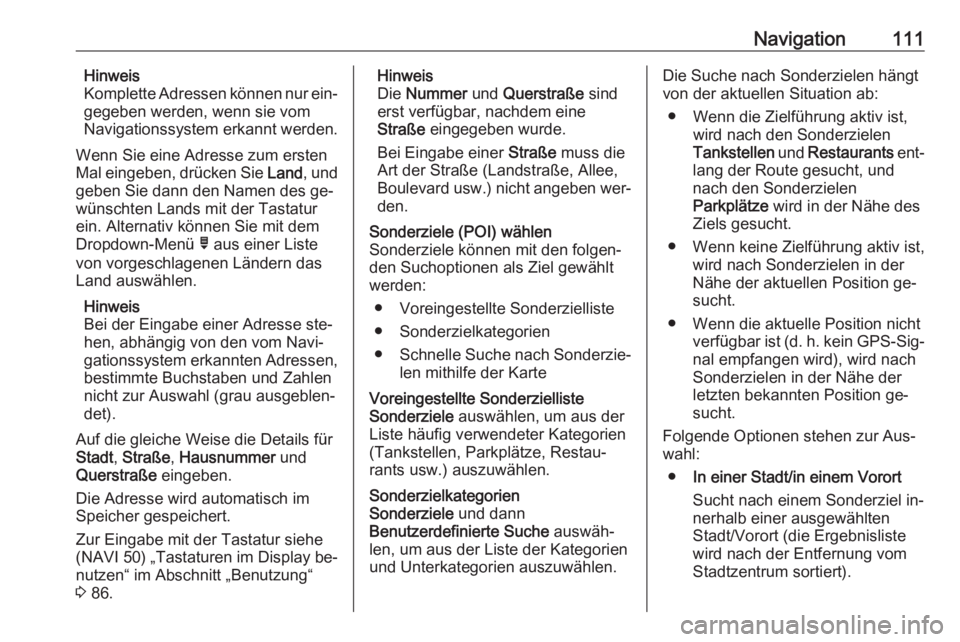
Navigation111Hinweis
Komplette Adressen können nur ein‐
gegeben werden, wenn sie vom
Navigationssystem erkannt werden.
Wenn Sie eine Adresse zum ersten Mal eingeben, drücken Sie Land, und
geben Sie dann den Namen des ge‐
wünschten Lands mit der Tastatur
ein. Alternativ können Sie mit dem
Dropdown-Menü ó aus einer Liste
von vorgeschlagenen Ländern das
Land auswählen.
Hinweis
Bei der Eingabe einer Adresse ste‐ hen, abhängig von den vom Navi‐
gationssystem erkannten Adressen, bestimmte Buchstaben und Zahlen
nicht zur Auswahl (grau ausgeblen‐ det).
Auf die gleiche Weise die Details für
Stadt , Straße , Hausnummer und
Querstraße eingeben.
Die Adresse wird automatisch im Speicher gespeichert.
Zur Eingabe mit der Tastatur siehe
(NAVI 50 ) „Tastaturen im Display be‐
nutzen“ im Abschnitt „Benutzung“
3 86.Hinweis
Die Nummer und Querstraße sind
erst verfügbar, nachdem eine
Straße eingegeben wurde.
Bei Eingabe einer Straße muss die
Art der Straße (Landstraße, Allee,
Boulevard usw. ) nicht angeben wer‐
den.Sonderziele (POI) wählen
Sonderziele können mit den folgen‐
den Suchoptionen als Ziel gewählt werden:
● Voreingestellte Sonderzielliste
● Sonderzielkategorien
● Schnelle Suche nach Sonderzie‐
len mithilfe der KarteVoreingestellte Sonderzielliste
Sonderziele auswählen, um aus der
Liste häufig verwendeter Kategorien
(Tankstellen, Parkplätze, Restau‐
rants usw.) auszuwählen.Sonderzielkategorien
Sonderziele und dann
Benutzerdefinierte Suche auswäh‐
len, um aus der Liste der Kategorien und Unterkategorien auszuwählen.Die Suche nach Sonderzielen hängt
von der aktuellen Situation ab:
● Wenn die Zielführung aktiv ist, wird nach den Sonderzielen
Tankstellen und Restaurants ent‐
lang der Route gesucht, und
nach den Sonderzielen
Parkplätze wird in der Nähe des
Ziels gesucht.
● Wenn keine Zielführung aktiv ist, wird nach Sonderzielen in der
Nähe der aktuellen Position ge‐
sucht.
● Wenn die aktuelle Position nicht verfügbar ist (d. h. kein GPS-Sig‐
nal empfangen wird), wird nach
Sonderzielen in der Nähe der
letzten bekannten Position ge‐
sucht.
Folgende Optionen stehen zur Aus‐
wahl:
● In einer Stadt/in einem Vorort
Sucht nach einem Sonderziel in‐
nerhalb einer ausgewählten
Stadt/Vorort (die Ergebnisliste
wird nach der Entfernung vom
Stadtzentrum sortiert).
Page 112 of 163
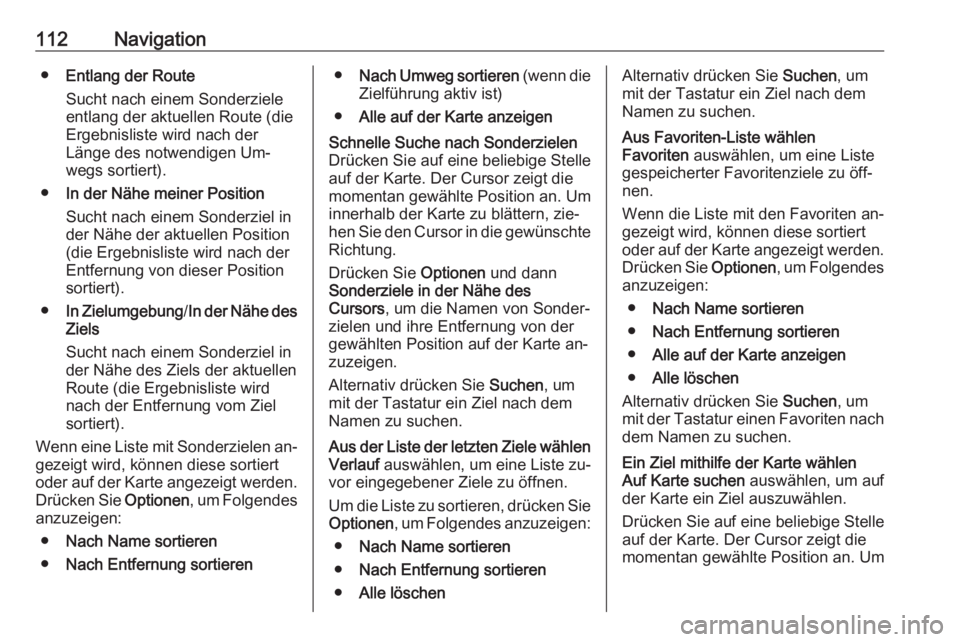
112Navigation●Entlang der Route
Sucht nach einem Sonderziele
entlang der aktuellen Route (die
Ergebnisliste wird nach der
Länge des notwendigen Um‐
wegs sortiert).
● In der Nähe meiner Position
Sucht nach einem Sonderziel in
der Nähe der aktuellen Position
(die Ergebnisliste wird nach der
Entfernung von dieser Position
sortiert).
● In Zielumgebung /In der Nähe des
Ziels
Sucht nach einem Sonderziel in
der Nähe des Ziels der aktuellen
Route (die Ergebnisliste wird
nach der Entfernung vom Ziel
sortiert).
Wenn eine Liste mit Sonderzielen an‐
gezeigt wird, können diese sortiert
oder auf der Karte angezeigt werden. Drücken Sie Optionen, um Folgendes
anzuzeigen:
● Nach Name sortieren
● Nach Entfernung sortieren●Nach Umweg sortieren (wenn die
Zielführung aktiv ist)
● Alle auf der Karte anzeigenSchnelle Suche nach Sonderzielen
Drücken Sie auf eine beliebige Stelle
auf der Karte. Der Cursor zeigt die
momentan gewählte Position an. Um
innerhalb der Karte zu blättern, zie‐
hen Sie den Cursor in die gewünschte
Richtung.
Drücken Sie Optionen und dann
Sonderziele in der Nähe des
Cursors , um die Namen von Sonder‐
zielen und ihre Entfernung von der
gewählten Position auf der Karte an‐
zuzeigen.
Alternativ drücken Sie Suchen, um
mit der Tastatur ein Ziel nach dem
Namen zu suchen.Aus der Liste der letzten Ziele wählen Verlauf auswählen, um eine Liste zu‐
vor eingegebener Ziele zu öffnen.
Um die Liste zu sortieren, drücken Sie Optionen , um Folgendes anzuzeigen:
● Nach Name sortieren
● Nach Entfernung sortieren
● Alle löschenAlternativ drücken Sie Suchen, um
mit der Tastatur ein Ziel nach dem Namen zu suchen.Aus Favoriten-Liste wählen
Favoriten auswählen, um eine Liste
gespeicherter Favoritenziele zu öff‐
nen.
Wenn die Liste mit den Favoriten an‐
gezeigt wird, können diese sortiert
oder auf der Karte angezeigt werden. Drücken Sie Optionen, um Folgendes
anzuzeigen:
● Nach Name sortieren
● Nach Entfernung sortieren
● Alle auf der Karte anzeigen
● Alle löschen
Alternativ drücken Sie Suchen, um
mit der Tastatur einen Favoriten nach
dem Namen zu suchen.Ein Ziel mithilfe der Karte wählen
Auf Karte suchen auswählen, um auf
der Karte ein Ziel auszuwählen.
Drücken Sie auf eine beliebige Stelle
auf der Karte. Der Cursor zeigt die
momentan gewählte Position an. Um
Page 113 of 163
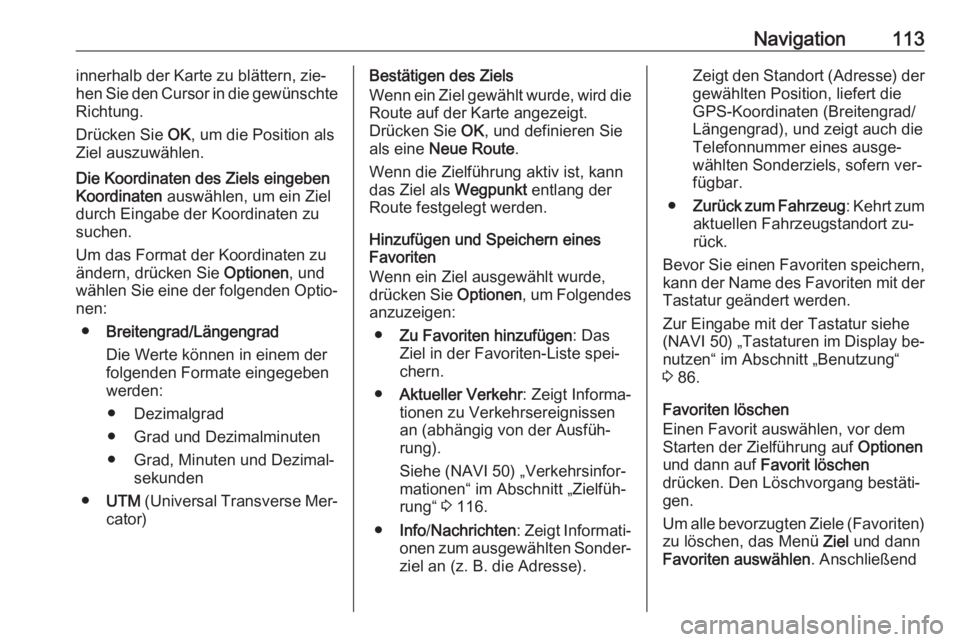
Navigation113innerhalb der Karte zu blättern, zie‐
hen Sie den Cursor in die gewünschte
Richtung.
Drücken Sie OK, um die Position als
Ziel auszuwählen.Die Koordinaten des Ziels eingeben
Koordinaten auswählen, um ein Ziel
durch Eingabe der Koordinaten zu
suchen.
Um das Format der Koordinaten zu
ändern, drücken Sie Optionen, und
wählen Sie eine der folgenden Optio‐ nen:
● Breitengrad/Längengrad
Die Werte können in einem der
folgenden Formate eingegeben
werden:
● Dezimalgrad
● Grad und Dezimalminuten
● Grad, Minuten und Dezimal‐ sekunden
● UTM (Universal Transverse Mer‐
cator)Bestätigen des Ziels
Wenn ein Ziel gewählt wurde, wird die
Route auf der Karte angezeigt.
Drücken Sie OK, und definieren Sie
als eine Neue Route .
Wenn die Zielführung aktiv ist, kann
das Ziel als Wegpunkt entlang der
Route festgelegt werden.
Hinzufügen und Speichern eines
Favoriten
Wenn ein Ziel ausgewählt wurde,
drücken Sie Optionen, um Folgendes
anzuzeigen:
● Zu Favoriten hinzufügen : Das
Ziel in der Favoriten-Liste spei‐
chern.
● Aktueller Verkehr : Zeigt Informa‐
tionen zu Verkehrsereignissen
an (abhängig von der Ausfüh‐
rung).
Siehe (NAVI 50) „Verkehrsinfor‐
mationen“ im Abschnitt „Zielfüh‐
rung“ 3 116.
● Info /Nachrichten : Zeigt Informati‐
onen zum ausgewählten Sonder‐
ziel an (z. B. die Adresse).Zeigt den Standort (Adresse) der gewählten Position, liefert die
GPS-Koordinaten (Breitengrad/
Längengrad), und zeigt auch die Telefonnummer eines ausge‐
wählten Sonderziels, sofern ver‐
fügbar.
● Zurück zum Fahrzeug : Kehrt zum
aktuellen Fahrzeugstandort zu‐
rück.
Bevor Sie einen Favoriten speichern,
kann der Name des Favoriten mit der
Tastatur geändert werden.
Zur Eingabe mit der Tastatur siehe
(NAVI 50 ) „Tastaturen im Display be‐
nutzen“ im Abschnitt „Benutzung“
3 86.
Favoriten löschen
Einen Favorit auswählen, vor dem
Starten der Zielführung auf Optionen
und dann auf Favorit löschen
drücken. Den Löschvorgang bestäti‐
gen.
Um alle bevorzugten Ziele (Favoriten)
zu löschen, das Menü Ziel und dann
Favoriten auswählen . Anschließend
Page 114 of 163
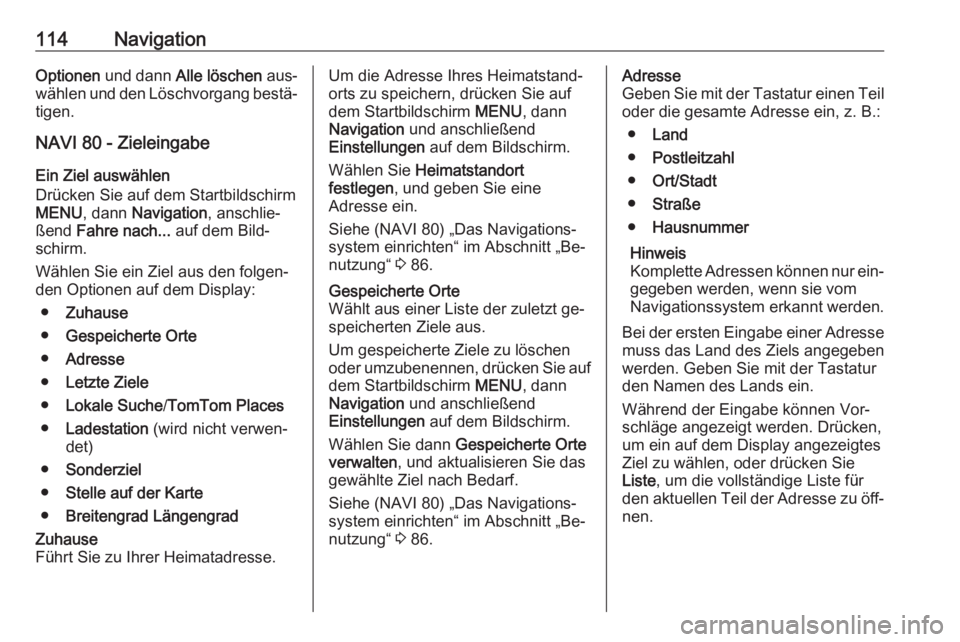
114NavigationOptionen und dann Alle löschen aus‐
wählen und den Löschvorgang bestä‐ tigen.
NAVI 80 - Zieleingabe
Ein Ziel auswählen
Drücken Sie auf dem Startbildschirm
MENU , dann Navigation , anschlie‐
ßend Fahre nach... auf dem Bild‐
schirm.
Wählen Sie ein Ziel aus den folgen‐
den Optionen auf dem Display:
● Zuhause
● Gespeicherte Orte
● Adresse
● Letzte Ziele
● Lokale Suche /TomTom Places
● Ladestation (wird nicht verwen‐
det)
● Sonderziel
● Stelle auf der Karte
● Breitengrad LängengradZuhause
Führt Sie zu Ihrer Heimatadresse.Um die Adresse Ihres Heimatstand‐
orts zu speichern, drücken Sie auf
dem Startbildschirm MENU, dann
Navigation und anschließend
Einstellungen auf dem Bildschirm.
Wählen Sie Heimatstandort
festlegen , und geben Sie eine
Adresse ein.
Siehe (NAVI 80) „Das Navigations‐
system einrichten“ im Abschnitt „Be‐
nutzung“ 3 86.Gespeicherte Orte
Wählt aus einer Liste der zuletzt ge‐
speicherten Ziele aus.
Um gespeicherte Ziele zu löschen
oder umzubenennen, drücken Sie auf
dem Startbildschirm MENU, dann
Navigation und anschließend
Einstellungen auf dem Bildschirm.
Wählen Sie dann Gespeicherte Orte
verwalten , und aktualisieren Sie das
gewählte Ziel nach Bedarf.
Siehe (NAVI 80) „Das Navigations‐
system einrichten“ im Abschnitt „Be‐
nutzung“ 3 86.Adresse
Geben Sie mit der Tastatur einen Teil
oder die gesamte Adresse ein, z. B.:
● Land
● Postleitzahl
● Ort/Stadt
● Straße
● Hausnummer
Hinweis
Komplette Adressen können nur ein‐
gegeben werden, wenn sie vom
Navigationssystem erkannt werden.
Bei der ersten Eingabe einer Adresse
muss das Land des Ziels angegeben
werden. Geben Sie mit der Tastatur
den Namen des Lands ein.
Während der Eingabe können Vor‐
schläge angezeigt werden. Drücken,
um ein auf dem Display angezeigtes
Ziel zu wählen, oder drücken Sie
Liste , um die vollständige Liste für
den aktuellen Teil der Adresse zu öff‐ nen.
Page 115 of 163
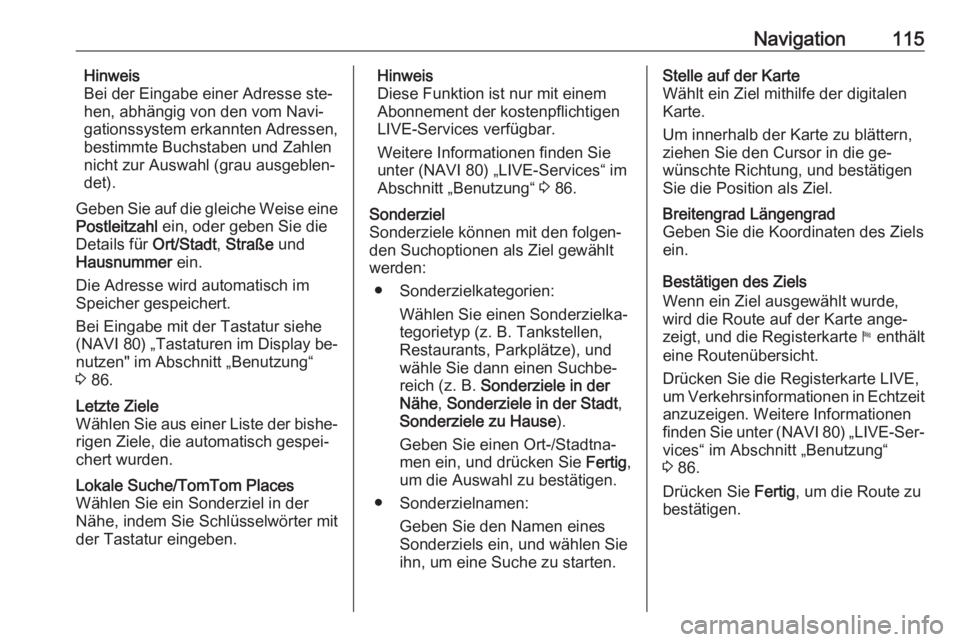
Navigation115Hinweis
Bei der Eingabe einer Adresse ste‐
hen, abhängig von den vom Navi‐
gationssystem erkannten Adressen,
bestimmte Buchstaben und Zahlen
nicht zur Auswahl (grau ausgeblen‐ det).
Geben Sie auf die gleiche Weise eine
Postleitzahl ein, oder geben Sie die
Details für Ort/Stadt, Straße und
Hausnummer ein.
Die Adresse wird automatisch im Speicher gespeichert.
Bei Eingabe mit der Tastatur siehe
(NAVI 80) „Tastaturen im Display be‐
nutzen" im Abschnitt „Benutzung“
3 86.Letzte Ziele
Wählen Sie aus einer Liste der bishe‐
rigen Ziele, die automatisch gespei‐
chert wurden.Lokale Suche/TomTom Places
Wählen Sie ein Sonderziel in der
Nähe, indem Sie Schlüsselwörter mit der Tastatur eingeben.Hinweis
Diese Funktion ist nur mit einem
Abonnement der kostenpflichtigen
LIVE-Services verfügbar.
Weitere Informationen finden Sie
unter (NAVI 80) „LIVE-Services“ im
Abschnitt „Benutzung“ 3 86.Sonderziel
Sonderziele können mit den folgen‐ den Suchoptionen als Ziel gewähltwerden:
● Sonderzielkategorien: Wählen Sie einen Sonderzielka‐
tegorietyp (z. B. Tankstellen, Restaurants, Parkplätze), und
wähle Sie dann einen Suchbe‐
reich (z. B. Sonderziele in der
Nähe , Sonderziele in der Stadt ,
Sonderziele zu Hause ).
Geben Sie einen Ort-/Stadtna‐
men ein, und drücken Sie Fertig,
um die Auswahl zu bestätigen.
● Sonderzielnamen: Geben Sie den Namen eines
Sonderziels ein, und wählen Sie
ihn, um eine Suche zu starten.Stelle auf der Karte
Wählt ein Ziel mithilfe der digitalen
Karte.
Um innerhalb der Karte zu blättern,
ziehen Sie den Cursor in die ge‐
wünschte Richtung, und bestätigen
Sie die Position als Ziel.Breitengrad Längengrad
Geben Sie die Koordinaten des Ziels
ein.
Bestätigen des Ziels
Wenn ein Ziel ausgewählt wurde,
wird die Route auf der Karte ange‐
zeigt, und die Registerkarte y enthält
eine Routenübersicht.
Drücken Sie die Registerkarte LIVE,
um Verkehrsinformationen in Echtzeit anzuzeigen. Weitere Informationen
finden Sie unter (NAVI 80) „LIVE-Ser‐ vices“ im Abschnitt „Benutzung“
3 86.
Drücken Sie Fertig, um die Route zu
bestätigen.
Page 116 of 163
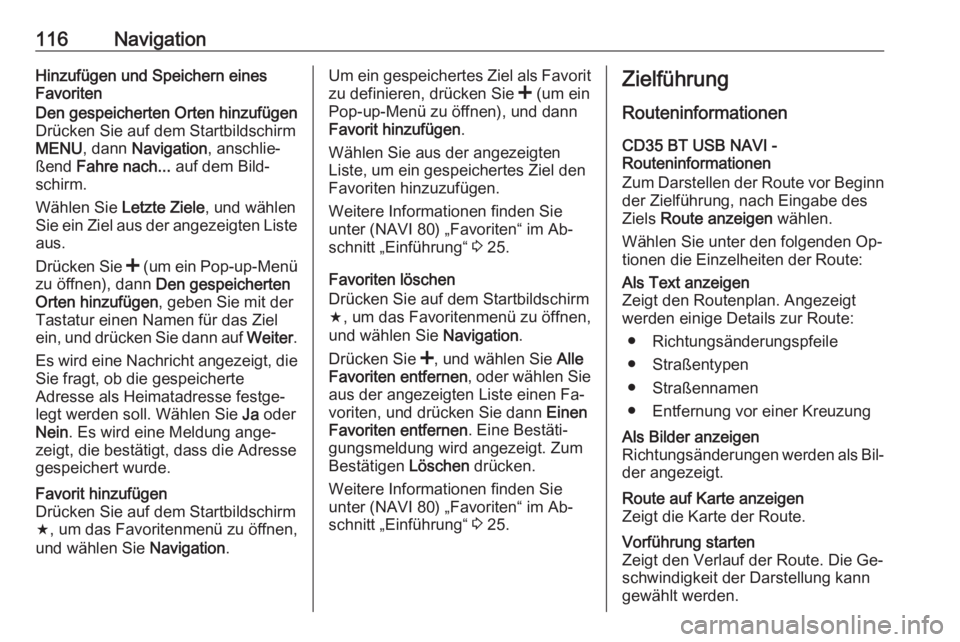
116NavigationHinzufügen und Speichern eines
FavoritenDen gespeicherten Orten hinzufügen
Drücken Sie auf dem Startbildschirm
MENU , dann Navigation , anschlie‐
ßend Fahre nach... auf dem Bild‐
schirm.
Wählen Sie Letzte Ziele, und wählen
Sie ein Ziel aus der angezeigten Liste aus.
Drücken Sie < (um ein Pop-up-Menü
zu öffnen), dann Den gespeicherten
Orten hinzufügen , geben Sie mit der
Tastatur einen Namen für das Ziel
ein, und drücken Sie dann auf Weiter.
Es wird eine Nachricht angezeigt, die
Sie fragt, ob die gespeicherte
Adresse als Heimatadresse festge‐
legt werden soll. Wählen Sie Ja oder
Nein . Es wird eine Meldung ange‐
zeigt, die bestätigt, dass die Adresse
gespeichert wurde.Favorit hinzufügen
Drücken Sie auf dem Startbildschirm
f , um das Favoritenmenü zu öffnen,
und wählen Sie Navigation.Um ein gespeichertes Ziel als Favorit
zu definieren, drücken Sie < (um ein
Pop-up-Menü zu öffnen), und dann
Favorit hinzufügen .
Wählen Sie aus der angezeigten
Liste, um ein gespeichertes Ziel den
Favoriten hinzuzufügen.
Weitere Informationen finden Sie
unter (NAVI 80) „Favoriten“ im Ab‐
schnitt „Einführung“ 3 25.
Favoriten löschen
Drücken Sie auf dem Startbildschirm
f , um das Favoritenmenü zu öffnen,
und wählen Sie Navigation.
Drücken Sie <, und wählen Sie Alle
Favoriten entfernen , oder wählen Sie
aus der angezeigten Liste einen Fa‐
voriten, und drücken Sie dann Einen
Favoriten entfernen . Eine Bestäti‐
gungsmeldung wird angezeigt. Zum
Bestätigen Löschen drücken.
Weitere Informationen finden Sie unter (NAVI 80) „Favoriten“ im Ab‐
schnitt „Einführung“ 3 25.Zielführung
Routeninformationen CD35 BT USB NAVI -
Routeninformationen
Zum Darstellen der Route vor Beginn der Zielführung, nach Eingabe des
Ziels Route anzeigen wählen.
Wählen Sie unter den folgenden Op‐
tionen die Einzelheiten der Route:Als Text anzeigen
Zeigt den Routenplan. Angezeigt
werden einige Details zur Route:
● Richtungsänderungspfeile
● Straßentypen
● Straßennamen
● Entfernung vor einer KreuzungAls Bilder anzeigen
Richtungsänderungen werden als Bil‐
der angezeigt.Route auf Karte anzeigen
Zeigt die Karte der Route.Vorführung starten
Zeigt den Verlauf der Route. Die Ge‐
schwindigkeit der Darstellung kann
gewählt werden.
Page 117 of 163
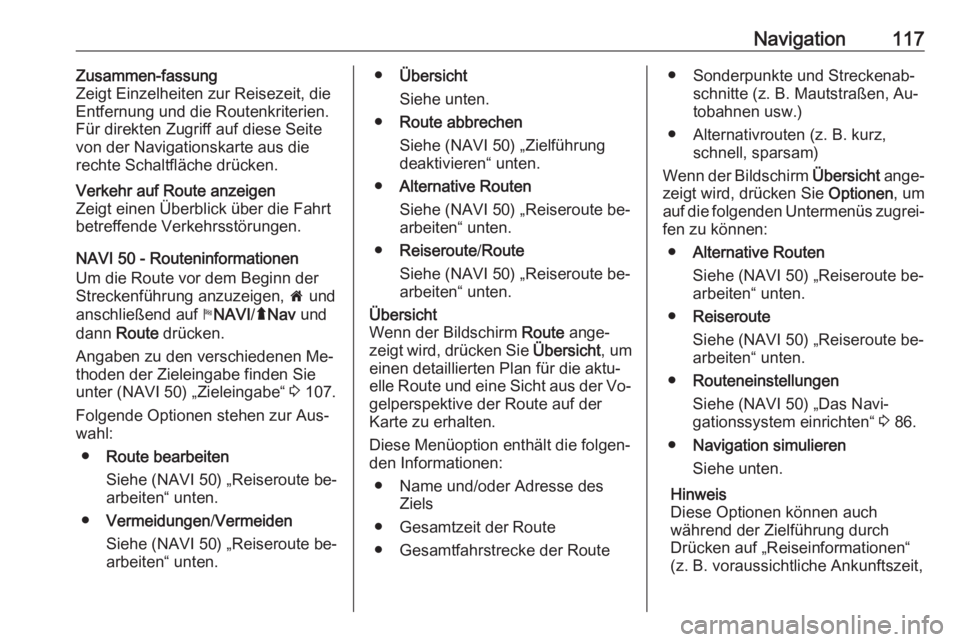
Navigation117Zusammen-fassung
Zeigt Einzelheiten zur Reisezeit, die
Entfernung und die Routenkriterien.
Für direkten Zugriff auf diese Seite
von der Navigationskarte aus die
rechte Schaltfläche drücken.Verkehr auf Route anzeigen
Zeigt einen Überblick über die Fahrt
betreffende Verkehrsstörungen.
NAVI 50 - Routeninformationen
Um die Route vor dem Beginn der
Streckenführung anzuzeigen, 7 und
anschließend auf yNAVI /ý Nav und
dann Route drücken.
Angaben zu den verschiedenen Me‐
thoden der Zieleingabe finden Sie
unter (NAVI 50) „Zieleingabe“ 3 107.
Folgende Optionen stehen zur Aus‐
wahl:
● Route bearbeiten
Siehe (NAVI 50) „Reiseroute be‐
arbeiten“ unten.
● Vermeidungen /Vermeiden
Siehe (NAVI 50) „Reiseroute be‐
arbeiten“ unten.
● Übersicht
Siehe unten.
● Route abbrechen
Siehe (NAVI 50) „Zielführung
deaktivieren“ unten.
● Alternative Routen
Siehe (NAVI 50) „Reiseroute be‐
arbeiten“ unten.
● Reiseroute /Route
Siehe (NAVI 50) „Reiseroute be‐
arbeiten“ unten.Übersicht
Wenn der Bildschirm Route ange‐
zeigt wird, drücken Sie Übersicht, um
einen detaillierten Plan für die aktu‐
elle Route und eine Sicht aus der Vo‐
gelperspektive der Route auf der
Karte zu erhalten.
Diese Menüoption enthält die folgen‐ den Informationen:
● Name und/oder Adresse des Ziels
● Gesamtzeit der Route
● Gesamtfahrstrecke der Route● Sonderpunkte und Streckenab‐ schnitte (z. B. Mautstraßen, Au‐
tobahnen usw.)
● Alternativrouten (z. B. kurz, schnell, sparsam)
Wenn der Bildschirm Übersicht ange‐
zeigt wird, drücken Sie Optionen, um
auf die folgenden Untermenüs zugrei‐ fen zu können:
● Alternative Routen
Siehe (NAVI 50) „Reiseroute be‐
arbeiten“ unten.
● Reiseroute
Siehe (NAVI 50) „Reiseroute be‐
arbeiten“ unten.
● Routeneinstellungen
Siehe (NAVI 50) „Das Navi‐
gationssystem einrichten“ 3 86.
● Navigation simulieren
Siehe unten.
Hinweis
Diese Optionen können auch
während der Zielführung durch
Drücken auf „Reiseinformationen“
(z. B. voraussichtliche Ankunftszeit,
Page 118 of 163
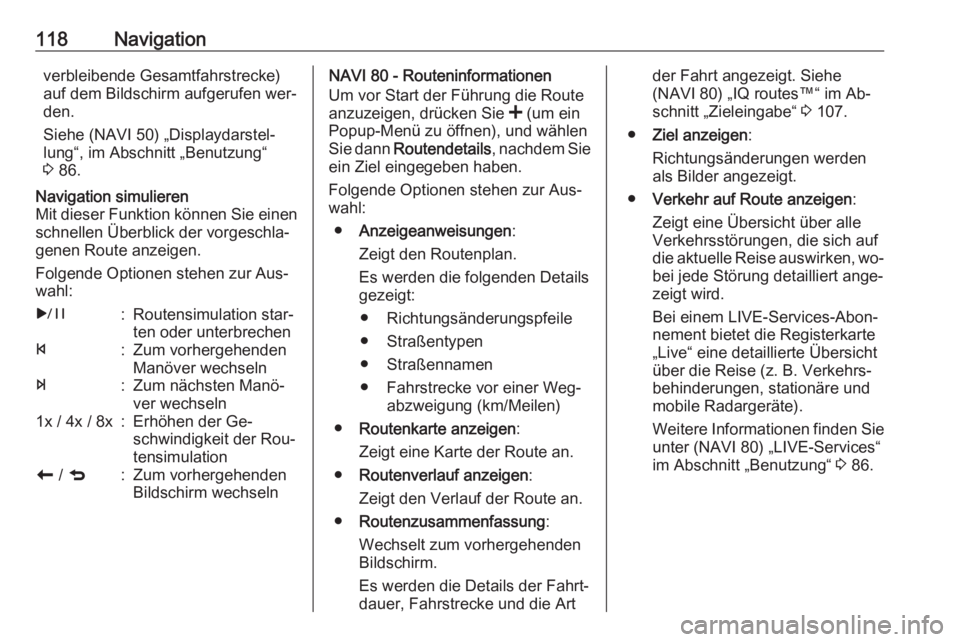
118Navigationverbleibende Gesamtfahrstrecke)
auf dem Bildschirm aufgerufen wer‐
den.
Siehe (NAVI 50) „Displaydarstel‐
lung“, im Abschnitt „Benutzung“
3 86.Navigation simulieren
Mit dieser Funktion können Sie einen
schnellen Überblick der vorgeschla‐
genen Route anzeigen.
Folgende Optionen stehen zur Aus‐ wahl:r:Routensimulation star‐
ten oder unterbrechenf:Zum vorhergehenden
Manöver wechselne:Zum nächsten Manö‐
ver wechseln1x / 4x / 8x:Erhöhen der Ge‐
schwindigkeit der Rou‐
tensimulationr / q:Zum vorhergehenden
Bildschirm wechselnNAVI 80 - Routeninformationen
Um vor Start der Führung die Route
anzuzeigen, drücken Sie < (um ein
Popup-Menü zu öffnen), und wählen
Sie dann Routendetails , nachdem Sie
ein Ziel eingegeben haben.
Folgende Optionen stehen zur Aus‐
wahl:
● Anzeigeanweisungen :
Zeigt den Routenplan.
Es werden die folgenden Details
gezeigt:
● Richtungsänderungspfeile
● Straßentypen
● Straßennamen
● Fahrstrecke vor einer Weg‐ abzweigung (km/Meilen)
● Routenkarte anzeigen :
Zeigt eine Karte der Route an.
● Routenverlauf anzeigen :
Zeigt den Verlauf der Route an.
● Routenzusammenfassung :
Wechselt zum vorhergehenden
Bildschirm.
Es werden die Details der Fahrt‐
dauer, Fahrstrecke und die Artder Fahrt angezeigt. Siehe
(NAVI 80) „IQ routes™“ im Ab‐
schnitt „Zieleingabe“ 3 107.
● Ziel anzeigen :
Richtungsänderungen werden
als Bilder angezeigt.
● Verkehr auf Route anzeigen :
Zeigt eine Übersicht über alle
Verkehrsstörungen, die sich auf
die aktuelle Reise auswirken, wo‐
bei jede Störung detailliert ange‐
zeigt wird.
Bei einem LIVE-Services-Abon‐
nement bietet die Registerkarte
„Live“ eine detaillierte Übersicht über die Reise (z. B. Verkehrs‐
behinderungen, stationäre und
mobile Radargeräte).
Weitere Informationen finden Sie unter (NAVI 80) „LIVE-Services“
im Abschnitt „Benutzung“ 3 86.
Page 119 of 163
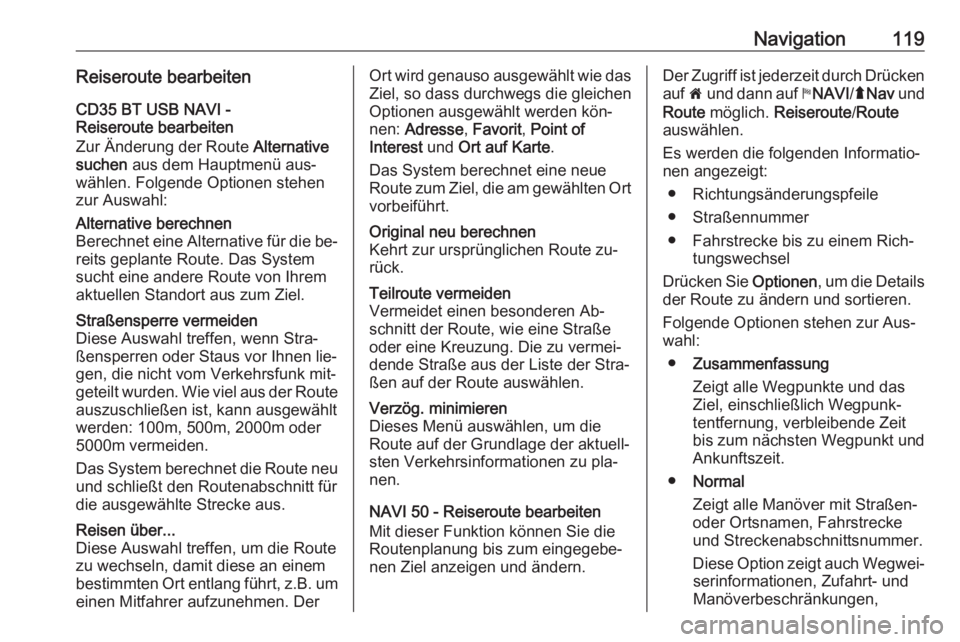
Navigation119Reiseroute bearbeitenCD35 BT USB NAVI -
Reiseroute bearbeiten
Zur Änderung der Route Alternative
suchen aus dem Hauptmenü aus‐
wählen. Folgende Optionen stehen
zur Auswahl:Alternative berechnen
Berechnet eine Alternative für die be‐ reits geplante Route. Das System
sucht eine andere Route von Ihrem
aktuellen Standort aus zum Ziel.Straßensperre vermeiden
Diese Auswahl treffen, wenn Stra‐
ßensperren oder Staus vor Ihnen lie‐
gen, die nicht vom Verkehrsfunk mit‐
geteilt wurden. Wie viel aus der Route auszuschließen ist, kann ausgewählt
werden: 100m, 500m, 2000m oder
5000m vermeiden.
Das System berechnet die Route neu und schließt den Routenabschnitt für
die ausgewählte Strecke aus.Reisen über...
Diese Auswahl treffen, um die Route zu wechseln, damit diese an einem
bestimmten Ort entlang führt, z.B. um
einen Mitfahrer aufzunehmen. DerOrt wird genauso ausgewählt wie das
Ziel, so dass durchwegs die gleichen
Optionen ausgewählt werden kön‐
nen: Adresse , Favorit , Point of
Interest und Ort auf Karte .
Das System berechnet eine neue
Route zum Ziel, die am gewählten Ort
vorbeiführt.Original neu berechnen
Kehrt zur ursprünglichen Route zu‐
rück.Teilroute vermeiden
Vermeidet einen besonderen Ab‐
schnitt der Route, wie eine Straße
oder eine Kreuzung. Die zu vermei‐
dende Straße aus der Liste der Stra‐ ßen auf der Route auswählen.Verzög. minimieren
Dieses Menü auswählen, um die
Route auf der Grundlage der aktuell‐
sten Verkehrsinformationen zu pla‐
nen.
NAVI 50 - Reiseroute bearbeiten
Mit dieser Funktion können Sie die
Routenplanung bis zum eingegebe‐
nen Ziel anzeigen und ändern.
Der Zugriff ist jederzeit durch Drücken auf 7 und dann auf yNAVI /ý Nav und
Route möglich. Reiseroute /Route
auswählen.
Es werden die folgenden Informatio‐
nen angezeigt:
● Richtungsänderungspfeile
● Straßennummer
● Fahrstrecke bis zu einem Rich‐ tungswechsel
Drücken Sie Optionen, um die Details
der Route zu ändern und sortieren.
Folgende Optionen stehen zur Aus‐
wahl:
● Zusammenfassung
Zeigt alle Wegpunkte und das
Ziel, einschließlich Wegpunk‐ tentfernung, verbleibende Zeit
bis zum nächsten Wegpunkt und
Ankunftszeit.
● Normal
Zeigt alle Manöver mit Straßen- oder Ortsnamen, Fahrstrecke
und Streckenabschnittsnummer.
Diese Option zeigt auch Wegwei‐ serinformationen, Zufahrt- und
Manöverbeschränkungen,
Page 120 of 163
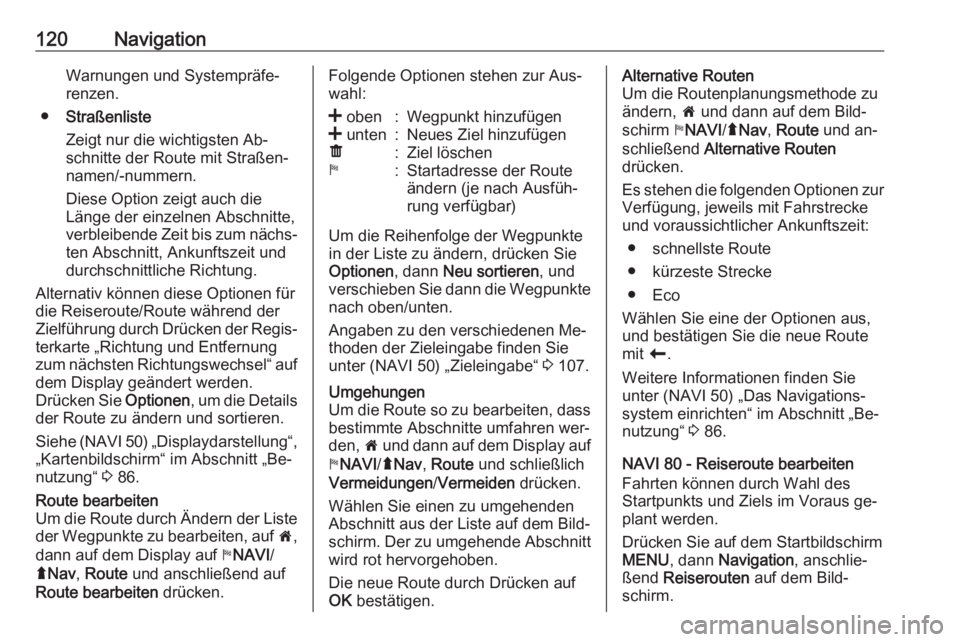
120NavigationWarnungen und Systempräfe‐
renzen.
● Straßenliste
Zeigt nur die wichtigsten Ab‐
schnitte der Route mit Straßen‐
namen/-nummern.
Diese Option zeigt auch die
Länge der einzelnen Abschnitte,
verbleibende Zeit bis zum nächs‐ ten Abschnitt, Ankunftszeit und
durchschnittliche Richtung.
Alternativ können diese Optionen für
die Reiseroute/Route während der
Zielführung durch Drücken der Regis‐
terkarte „Richtung und Entfernung
zum nächsten Richtungswechsel“ auf
dem Display geändert werden.
Drücken Sie Optionen, um die Details
der Route zu ändern und sortieren.
Siehe (NAVI 50) „Displaydarstellung“,
„Kartenbildschirm“ im Abschnitt „Be‐
nutzung“ 3 86.Route bearbeiten
Um die Route durch Ändern der Liste der Wegpunkte zu bearbeiten, auf 7,
dann auf dem Display auf yNAVI /
ý Nav , Route und anschließend auf
Route bearbeiten drücken.Folgende Optionen stehen zur Aus‐
wahl:< oben:Wegpunkt hinzufügen< unten:Neues Ziel hinzufügenë:Ziel löscheny:Startadresse der Route
ändern (je nach Ausfüh‐
rung verfügbar)
Um die Reihenfolge der Wegpunkte
in der Liste zu ändern, drücken Sie
Optionen , dann Neu sortieren , und
verschieben Sie dann die Wegpunkte
nach oben/unten.
Angaben zu den verschiedenen Me‐
thoden der Zieleingabe finden Sie
unter (NAVI 50) „Zieleingabe“ 3 107.
Umgehungen
Um die Route so zu bearbeiten, dass bestimmte Abschnitte umfahren wer‐
den, 7 und dann auf dem Display auf
y NAVI /ý Nav , Route und schließlich
Vermeidungen /Vermeiden drücken.
Wählen Sie einen zu umgehenden
Abschnitt aus der Liste auf dem Bild‐
schirm. Der zu umgehende Abschnitt wird rot hervorgehoben.
Die neue Route durch Drücken auf
OK bestätigen.Alternative Routen
Um die Routenplanungsmethode zu
ändern, 7 und dann auf dem Bild‐
schirm yNAVI /ý Nav , Route und an‐
schließend Alternative Routen
drücken.
Es stehen die folgenden Optionen zur Verfügung, jeweils mit Fahrstrecke
und voraussichtlicher Ankunftszeit:
● schnellste Route
● kürzeste Strecke
● Eco
Wählen Sie eine der Optionen aus, und bestätigen Sie die neue Route
mit r.
Weitere Informationen finden Sie
unter (NAVI 50) „Das Navigations‐
system einrichten“ im Abschnitt „Be‐
nutzung“ 3 86.
NAVI 80 - Reiseroute bearbeiten
Fahrten können durch Wahl des
Startpunkts und Ziels im Voraus ge‐
plant werden.
Drücken Sie auf dem Startbildschirm
MENU , dann Navigation , anschlie‐
ßend Reiserouten auf dem Bild‐
schirm.